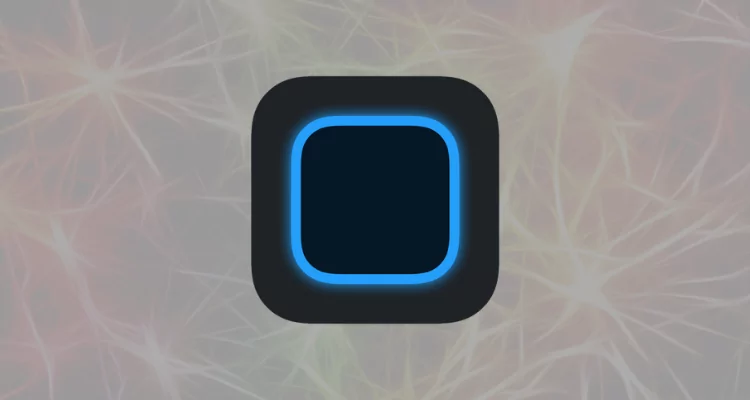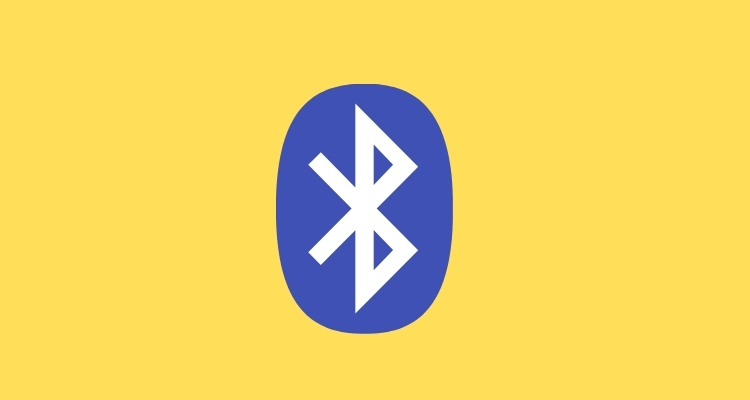Цей підручник охоплюєЯк увімкнути та використовувати перепис AI у блокноті на Windows 11.Переписати- це нова функція, яка допомагає вдосконалити текст у блокноті Windows за допомогою потужної моделі AI на ім'я GPT. AI -кредити надаютьсяперефразувати речення,Змініть тонабзацу, абоПерепишіть весь текстовий документ. Незалежно від того, чи хочете ви зробити речення формальними чи більш випадковими, робити речення коротшими чи довшими, або змінити форматування на список, абзац тощо, переписання допоможе вам зробити це за допомогою декількох клацань миші. Для переписаного тексту відкривається окреме поле3 до 5 варіантів.
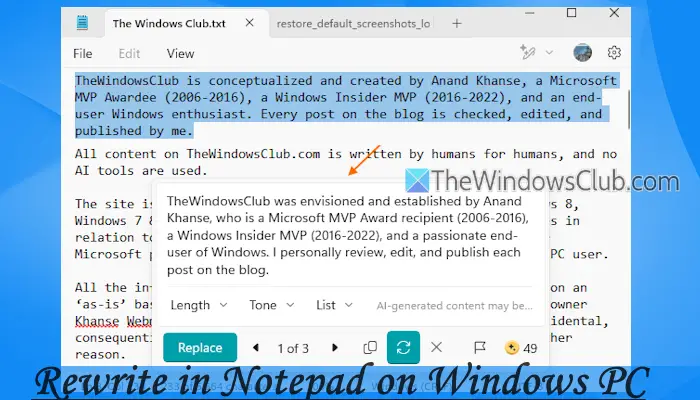
Rewrite використовує Інтернет -сервіс Azure для обробки тексту та надання результату. Сервіс не зберігає створений вміст або текст; Таким чином, ваші дані залишаються приватними та захищеними. В даний час переписатись у попередньому перегляді для користувачів інсайдерів Windows 11 уСША,Великобританія,Канада,Франція,і Італія, і50 кредитівдаються для його використання. Ви також можете використовувати кредити AI для перепису в блокноті, якщо ви знаходитесьСінгапур,Малайзія,Австралія,Нова Зеландія,ТаїландАБОТайваньрегіон і маютьПідписка Copilot ProабоMicrosoft 365Особиста або сімейна підписка.
Як увімкнути або увімкнути або переписати AI в блокноті
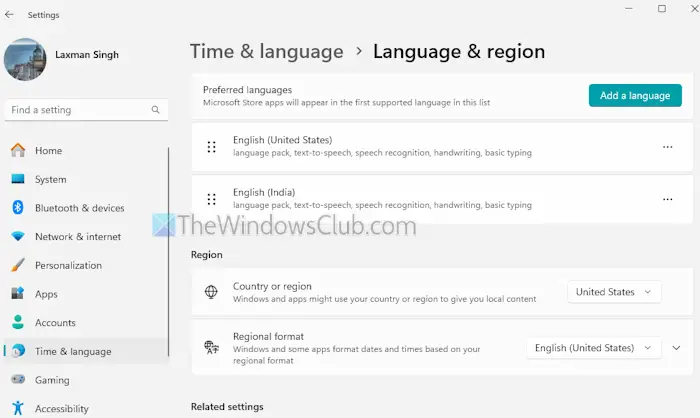
Якщо ваш регіон не підтримується, ви все ще можетеУвімкніть або увімкніть перепис у блокнотіна своєму ПК Windows 11 і почніть його використовувати. Для цього виконайте ці кроки:
- ВідкритивикористанняWin+iгаряча клавіша
- Перейти доЧас та мова> Мова та регіон
- ВстановитиКраїна чи регіондоСШАабо будь -яка з підтримуваних вищезазначених країн
- Оновіть додаток Блокнот до останньої версії
- Увійдіть і увійдіть на свій ПК.
Тепер відкрийте блокнот Windows таУвійдіть із своїм обліковим записом Microsoft. Ви побачите aПереписатизначок у правій частині (перед значком профілю).
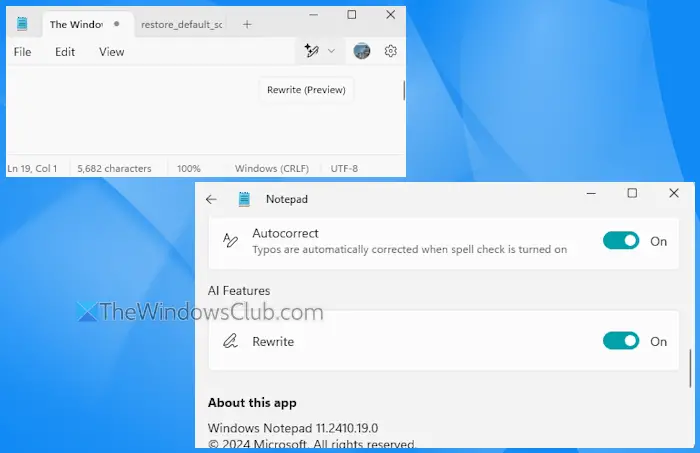
Якщо значка переписування немає, відкрийте налаштування блокнота Windows і прокрутіть униз доОсобливості AIРозділ. Там ви побачитеПереписативаріант. Використовуйте перемикач, щоб увімкнути/вимкнути.
Пов'язаний:
Як використовувати перепис у блокноті на Windows 11
![]()
Відкрийте текстовий документ або почніть з нового файлу TXT. Клацніть наПереписатиКнопка на панелі інструментів, і ви побачите такі варіанти, які є самостійними:
- Переписати:Як вказує назва, ця опція переписує весь документ. Ви також можете використовуватиCtrl+iгаряча клавіша для використання цього варіанту
- Зробити коротший
- Зробити довше
- Змінити тон:Щоб зробити речення більшеФормальний,Натхненний,Випадковий,ГуморіПереконливий
- Формат зміни:Використовуйте цю опцію, щоб змінити формат речення наСписокрежим,Абзац,Бізнес,Маркетинг,АкадеміяіПоезія.
Отже, як тільки ви вибрали речення, використовуйте ці параметри на основі своїх уподобань. Ви також можете використовувати контекстне меню клацання правою кнопкою миші для доступу та використання всіх цих параметрів.
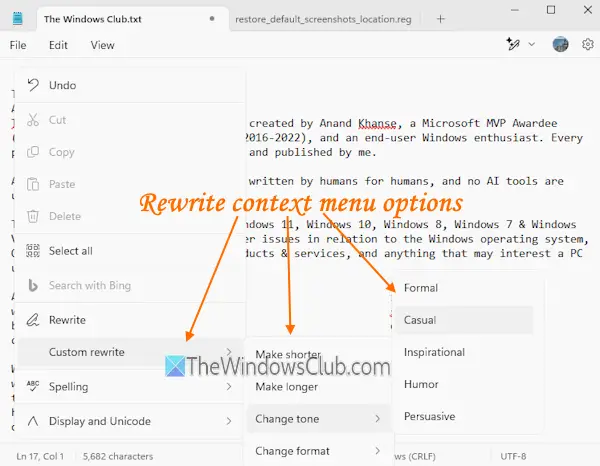
Коли ви вибираєте опцію, використовується один кредит AI, і запускається текстовий процес переписування, який займає лише кілька секунд.
Тепер з'являється спливаюче вікно, що ви можете переміщатися куди завгодно на екрані робочого столу, який я вважаю досить корисним. У цьому полі ви побачите різні версії переписаного тексту. Виберіть варіант, який ви знайдете найкраще, і використовуйтеЗамінитикнопка, щоб додати цю версію до вашого документа.
Ви також можете вибрати текст на ваш вибір та скопіювати його у буфер обміну. Варіант редагування або внесення змін до певної версії там немає, але у вас єДовжина,ТоніФорматПараметри для переписування тексту ще раз. Ви можете регулювати параметри та використовуватиСпробуйте ще разікона для цього. Однак зауважте, що кожного разу, коли ви запускаєте процес переписування, це коштуватиме вам один кредит AI.
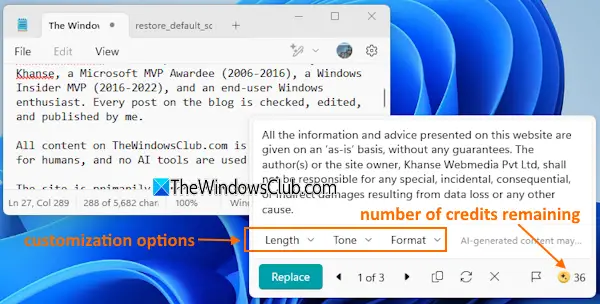
Крім параметрів налаштування, ви можете використовуватиКопіюватиіВідкинутиВаріанти в цьому полі. Піктограма, щоб побачити кількість залишків кредитів, також видно в правому нижньому куті. Щоб закрити спливаюче вікно, використовуйтеВідкинутиЗначок, а потім ви можете почати знову.
Це все. Сподіваюся, це допоможе.
Також читайте:
Як увімкнути старий блокнот на Windows 11?
Увімкнути або, відкрийте додаток Налаштування. Після цього перейдіть доПрограми> Розширені налаштування додатків> Псевдонімки виконання додатків. ШукатиБлокнот (notepad.exe)У списку і вимкніть його. Тепер доступC: \ Windowsі виконатиnotepad.exeфайл програми. Крім того, ви можете отримати доступ доC: \ Windows \ System32Папка та двічі клацніть на файл NotePad.exe. Це запустить класичний блокнот. Ви також можете перейти на нову версію блокнота, ввімкнувши параметр NotePad.exe уПсевдоніми виконання додатківколи потрібно.
Де налаштування блокнота в Windows 11?
Щоб отримати доступ до налаштувань блокнота на ПК Windows 11/10, відкрийте Блокнот та натисніть наспорядженнязначок (або налаштування) у верхньому правому куті. Тепер ви можете змінити тему програми, відрегулювати форматування тексту, використовувати параметри орфографії тощо, зі сторінки налаштувань.
Прочитайте далі: .
![Не вдалося знайти efi \ boot \ bootx64.efi [fix]](https://elsefix.com/tech/tejana/wp-content/uploads/2025/01/Could-not-locate-bootx64-efi.png)